アチーブメント
外的なモチベーションを与えることで、コースに対して一生懸命取り組むよう学生を促すことができます。よい成績をおさめたら、学生の成果を認めて報います。アチーブメントを使用して、学生のモチベーションを維持したり、コースへの参加を賞賛したりできます。
アチーブメントには次の機能が含まれます 。
コースバッジを作成し、学生がバッジを獲得するための基準を設定します。
どの学生がコースバッジを獲得したかを確認します。
学生は、コースバッジを獲得するための要件にアクセスできます。
学生は、獲得したコースバッジと獲得していないコースバッジの両方にアクセスできます。
注記
アチーブメントは、Ultraコミュニティでも使用できます。
アチーブメントツールは、さまざまな方法で学習をサポートします。次のことができます:
自主的な学習経路をサポートします。明確に定義された基準を使用して、学習者にタスク、目標、またはクエストを提示できます。学習者は、より柔軟にアクティビティに取り組むことができます。学習者は、別の開発分野に進む前に、特定の開発分野に集中することを選択することができます。これにより、決まった順番で進めるのではなく、学習をカスタマイズすることが可能です。
学習者の関心を引きつけ、意欲を高めます。学習者の中には、外的なモチベーションに反応する人もいます。タスクを完了すると、達成感が得られます。このように、コースにゲーム要素を取り入れる指導方法もあります。
学習の透明性を高めます。コースのスキルと能力を定義するコースバッジは、次のように、さまざまな方法で学生を支援します。
学生は、自分がどのように能力を伸ばしているかをより適切に確認できます。
学生は学習内容をよりよく理解し、他の人に明確に伝えることができます。
アチーブメントの作成
アチーブメントを管理する権限を持つユーザは、コースバッジを作成できます。次のオプションがあります。
コースバッジを作成、発行、削除します。
バッジライブラリからバッジ画像を設定します。
コース内の1つ以上の採点可能な項目または成績表の計算に対して、活動の基準を設定します。複数の活動の基準がある場合、学生がコースバッジを獲得するには、すべての基準を満たさなければなりません。
注記
学生は、アチーブメントがアセスメントに追加された時期に関係なく、獲得したアチーブメントを自動的に受け取ります。
[アチーブメント]タブに移動し、[+新しいコースバッジ]を選択します。
![[アチーブメント] タブには、1 つのコース バッジが確定し、もう 1 つは下書き中です。](../image/img-7977834f4e95ddcdcb091067e2b89301.jpg)
また、下書きとして保存されたコースバッジを編集するには、3つのドットのメニューに移動し、ドロップダウンで[編集]を選択します。公開されたコースバッジは編集できず、3つのドットのメニューのドロップダウンから[削除]を選択することによってのみ削除できます。
コースバッジ作成ページで、バッジのタイトルと説明を設定できます。説明は500文字までに制限されています。コースバッジを表す画像を選択します。学習者が想定している幅広い内容を網羅するよう、さまざまな画像が用意されています。コースバッジの活動の基準を少なくとも1つ設定しなくてはなりません。
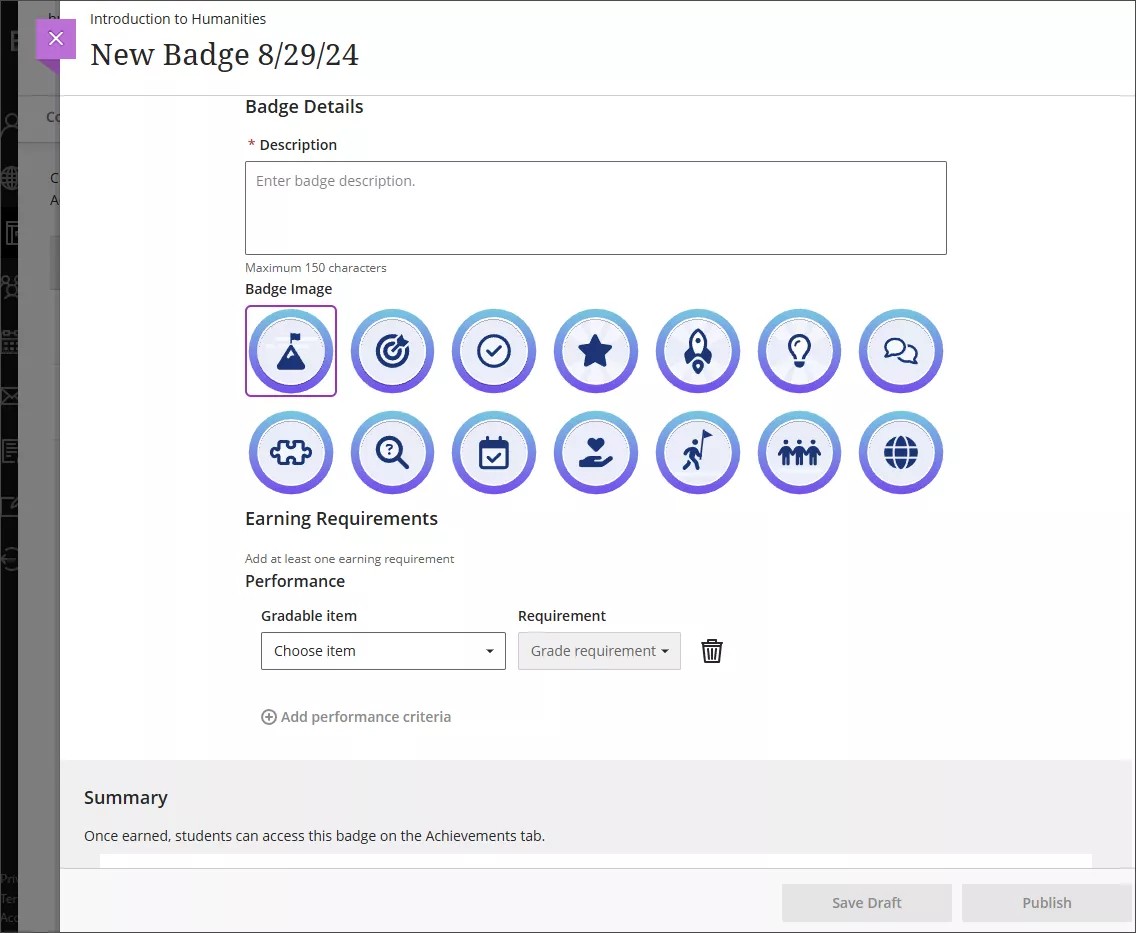
まず、コースから採点可能な項目を選択します。次に、学生がバッジを獲得するのにふさわしい活動のレベルを設定します。[活動の基準を追加]を選択すると、要件を追加できます。基準を削除するには、ごみ箱アイコンを選択します。学生がコースバッジを獲得するには、すべての基準を満たさなければなりません。概要セクションでは、学生に対するコースバッジの表示方法を確認できます。
アチーブメントの受領者の表示
受領者数は[アチーブメント]タブのコースバッジごとに表示されます。コースバッジを選択すると、[受領者]タブで受領者の詳細を確認できます。[受領者]タブには、受領者がコースバッジを獲得した日時が表示されます。バッジの設定を確認するには、[バッジの設定]タブを選択します。
![コースバッジの[受信者]タブ](../image/img-0f78303b5e9afa1fd5bf933bc0191d0a.jpg)
学生によるアチーブメントの確認
アチーブメントタブで、学生はバッジの詳細とバッジを獲得するための要件を確認できます。また、どのバッジを獲得し、どのバッジが未獲得のままであるかを確認することもできます。学生がバッジを獲得すると、バッジを獲得した日時も表示されます。
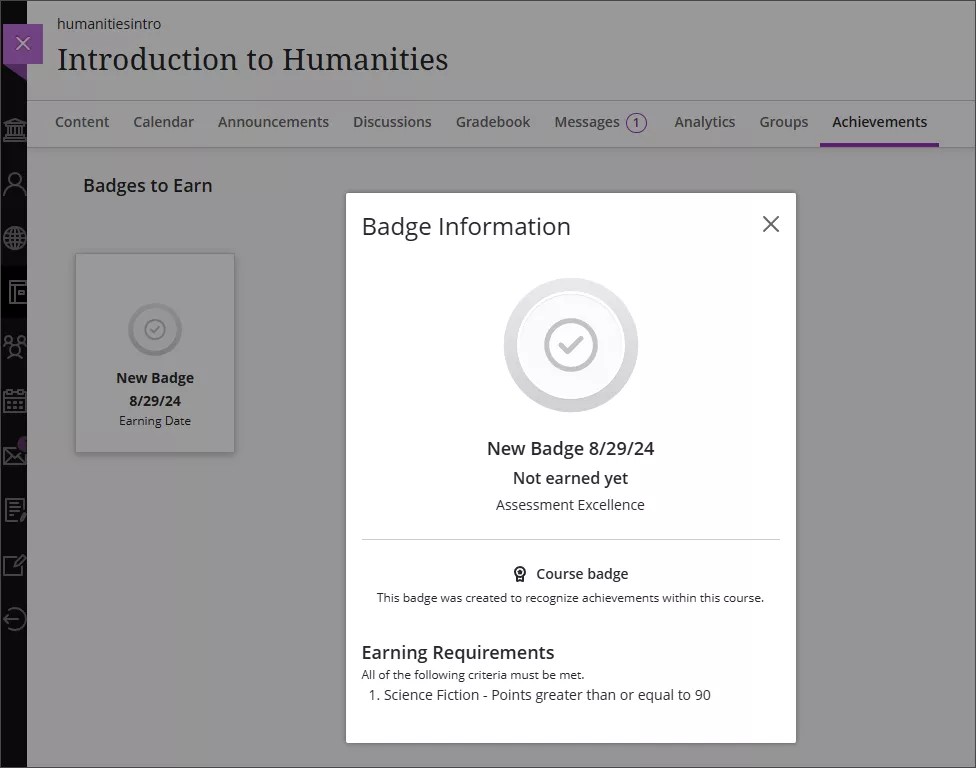
メモ
総合評価または集計対象列が活動の基準である場合、その計算だけではアチーブメントを獲得できません。学生は、計算に使用するすべての採点可能項目の得点を取得しなくてはなりません。この要件により、学生がすべてのタスクを完了する前に、累計でバッジが発行されるのを防ぐことができます。
採点可能な項目に複数の答案がある場合、最後の答案、最初の答案、最高得点、最低得点、または全答案の平均のいずれかを使用して計算されます。この設定を変更する必要がある場合は、提出物を採点する前に変更することをお勧めします。採点後に変更した場合、計算の更新によって学生に新しいアチーブメントが付与されない場合があります。この問題が発生した場合は、項目について学生の成績を再度更新できます。
教員が学生の成績を変更しても、獲得したアチーブメントは取り消されません。
カスタムバッジ画像は、このリリースではサポートされていません。
アチーブメントは一度公開されると変更できません。設定エラーがある場合は、アチーブメントを削除して再度作成してください。
コースをコピーまたはインポートしても、元のコースビューのアチーブメントは変換されません。
Blackboardは、集計対象列の変更に関するイベントを4時間ごとに送信します。そのため、集計対象列を使用したアチーブメントは、付与されるまでに遅延が生じます。
集計対象列に未採点の評価可能な項目が加味されている場合、すべての成績が投稿されるまで、その集計対象列に基づくアチーブメントは発行されません。
その他の検討事項
管理者は、アチーブメントを管理したり、バッジ受領者を表示したりできるユーザを制限できます。コースロールとシステムロールの設定で、アチーブメントの権限を管理します。
[管理パネル]のメインページと[ツール]領域にある[アチーブメント管理]ページは、元のコース専用です。これらはUltraのアチーブメントには適用されません。Ultraでアチーブメントを設定するには、Ultraユーザエクスペリエンスの管理に移動します。